तपाईं र म दुबैलाई थाहा छ कि चिसो इमेल सान्दर्भिक र उच्च-गुणस्तर ब्याकलिङ्कहरू ल्यान्ड गर्ने उत्तम तरिका हो। यस ब्लग पोष्टमा, म तपाईंलाई कसरी गर्ने भनेर देखाउने छु Gmail को साथ नि: शुल्क चिसो इमेल आउटरीच.
वास्तवमा, मैले यो सही प्रविधि र नि: शुल्क क्रोम एक्सटेन्सन र उपकरणहरू यस गाइडमा सूचीबद्ध प्रयोग गरेको छु 1000s उच्च-गुणस्तर ब्याकलिङ्कहरू निर्माण गर्नुहोस् Gmail को साथ कोल्ड इमेल आउटरिच गर्दै, नि:शुल्क।
सुरु गरौं…
चिसो इमेलको लागि मेरो हालको "स्ट्याक" १००% नि:शुल्क र फ्रीमियम उपकरणहरू मिलेर बनेको छ:
- जीमेल (दुह! 🙂)
- A व्यक्तिगत इमेल ठेगाना अनुकूलन डोमेन नाममा (हेर्नुहोस् अर्को भाग यहाँ तल)
- जीमेल + स्प्रेडसिट मेल मर्ज (म प्रयोग गर्दैछु एट्याचमेन्टहरूसँग मेल मर्ज गर्नुहोस् Google लिपि)
- ईमेल ट्र्याकिंग ओपन र क्लिकहरूको लागि (म प्रयोग गर्दैछु Mailtrack क्रोम विस्तार)
- व्याकरण र हिज्जे जाँच (म नि: शुल्क प्रयोग गर्दैछु Grammarly क्रोम विस्तार)
- ईमेल ठेगाना खोजीकर्ता (म प्रयोग गर्दैछु माइनलेड इमेल ठेगानाहरू फेला पार्न क्रोम एक्सटेन्सन, यो hunter.io को नि:शुल्क विकल्प हो)

पहिलो कुरा... तपाईलाई इमेल ठेगाना चाहिन्छ (duh!)।
आफू अनुकूल डोमेन नाम Gmail मा जडान गर्नुहोस् (इमेलहरू पठाउन र प्राप्त गर्न)
तिमी सक्छौ अर्को भागमा जानुहोस् यदि तपाइँसँग पहिले नै Gmail मार्फत अनुकूलन डोमेन सेटअप छ भने।
जीमेल (Google मेल) साँच्चै गजबको छ किनभने यो निःशुल्क छ र तपाईंले 15GB भण्डारण पाउनुहुन्छ।
यहाँ म तपाइँलाई तपाइँको नि: शुल्क जीमेल खातामा अनुकूलन डोमेन कसरी जडान गर्ने भनेर देखाउन जाँदैछु ताकि तपाइँ सक्नुहुन्छ आफ्नो इमेल ठेगाना प्रयोग गरेर इमेल पठाउनुहोस् र प्राप्त गर्नुहोस् Gmail मा आफ्नो डोमेन नाम मा।

किन मात्र प्रयोग नगर्ने जी सुइट यसको सट्टा इमेल मार्केटिङ उपकरण?
अवश्य सक्नुहुन्छ, Googleको G Suite उत्कृष्ट छ र तपाईं एउटा व्यवसाय सिर्जना गर्न सक्नुहुन्छ उपनाम सहित इमेल ठेगाना Gmail, कागजात, ड्राइभ, क्यालेन्डर, Meet, र थपमा पहुँचको साथ कम्तिमा 30GB ठाउँ भएको तपाईंको डोमेनको लागि।
G Suite मूल्यहरू सुरु हुन्छ $6 आधारभूत लागि प्रति महिना प्रति प्रयोगकर्ता, $12 व्यापार को लागी, र $25 उद्यम को लागी।
G Suite मार्फत इमेल मार्केटिङ गर्नु महँगो छैन, तर मानौं तपाईंसँग 5 वेबसाइटहरू छन् जसमा प्रत्येकले आफ्नै डोमेन प्रयोग गर्दछ।
त्यसपछि थपिन्छ… $6 प्रति प्रयोगकर्ता प्रति महिना x 12 महिना x 5 वेबसाइटहरू = $360 प्रति वर्ष *
यो सेटअप प्रयोग गर्ने लागतसँग तुलना गर्नुहोस् = $ ,$,0 *
(* डोमेन नाम दर्ता र वार्षिक नवीकरण लागतमा कारक छैन।)
ठीक छ, अब जब त्यो यहाँ कभर हुन्छ म के व्याख्या गर्न जाँदैछु:
- Gmail खाताको लागि साइन अप गर्दै (जस्तै [ईमेल सुरक्षित]) - नि:शुल्क
- डोमेन नाम दर्ता गर्दै (जस्तै websitehostingrating.com) - $10 देखि $15 प्रति वर्ष
- अनुकूलन इमेल ठेगाना सिर्जना गर्दै (जस्तै [ईमेल सुरक्षित]) - नि:शुल्क
- इमेलहरू फर्वार्ड गर्दै तपाईंको अनुकूलन डोमेन इमेलमा (जस्तै [ईमेल सुरक्षित]तपाईंको जीमेलमा (जस्तै [ईमेल सुरक्षित]) - नि:शुल्क
- ईमेलहरू पठाउँदै तपाईको अनुकूलन इमेल ठेगानाबाट (जस्तै [ईमेल सुरक्षित]) - नि:शुल्क
जीमेलमा कस्टम डोमेन कसरी जडान गर्ने - चरणबद्ध रूपमा
चरण 1
पहिले, माथी हेड गर्नुहोस् https://www.google.com/gmail/ र नि: शुल्क Gmail खाताको लागि साइन अप गर्नुहोस् र Gmail इमेल ठेगाना (जस्तै [ईमेल सुरक्षित]).
चरण 2
अर्को, तपाईंलाई चाहिन्छ डोमेन नाम किन्नुहोस् (जस्तै websitehostingrating.com)। म एक डोमेन नाम दर्ता गर्न सिफारिस गर्दछु नेमचेप वा GoDaddy (म नेमचेपलाई रुचाउँछु किनकि उनीहरूले नि: शुल्क whois गोपनीयता प्रस्ताव गर्छन्)।
चरण 3
त्यसपछि, अनुकूलन इमेल ठेगाना सिर्जना गर्नुहोस् र यसलाई फर्वार्ड गर्नुहोस् तपाईको जीमेल ठेगानामा। तपाइँ तपाइँको अनुकूलन डोमेन नाम (जस्तै websitehostingrating.com) मा एक उपनाम (जस्तै हेलो) सिर्जना गर्न चाहनुहुन्छ, र यसलाई तपाइँको जीमेल ठेगानामा फर्वार्ड गर्नुहोस् (जस्तै। [ईमेल सुरक्षित]).
सेटअप गर्ने तरिका यहाँ छ Namecheap मा इमेल फर्वार्डिङ.

सेटअप त्यति फरक छैन GoDaddy.
ठीक छ, त्यसैले अब कुनै पनि इमेलहरू [ईमेल सुरक्षित] मा स्वचालित रूपमा पठाइनेछ [ईमेल सुरक्षित].
ठूलो!
अब अन्तिम भागको लागि, जहाँ तपाईं सक्नुहुन्छ आफ्नो अनुकूलन इमेल संग इमेल पठाउनुहोस् (जस्तै [ईमेल सुरक्षित]तपाईंको जीमेल खाताबाट।
(यसको लागि FYI तपाईंसँग हुनुपर्छ २-चरण प्रमाणिकरण अनुप्रयोग पासवर्ड विकल्प उपलब्ध हुनको लागि सक्षम गरिएको छ)
चरण 4
तपाईको जीमेलको सुरक्षा खण्डमा जानुहोस् (Google खाता) यो लिङ्क प्रयोग गरेर https://myaccount.google.com/security.
यससँग साइन इन गर्न तल स्क्रोल गर्नुहोस् Google खण्ड, र एप पासवर्डहरूमा क्लिक गर्नुहोस् (वा यो लिङ्क प्रयोग गर्नुहोस् https://myaccount.google.com/apppasswords).
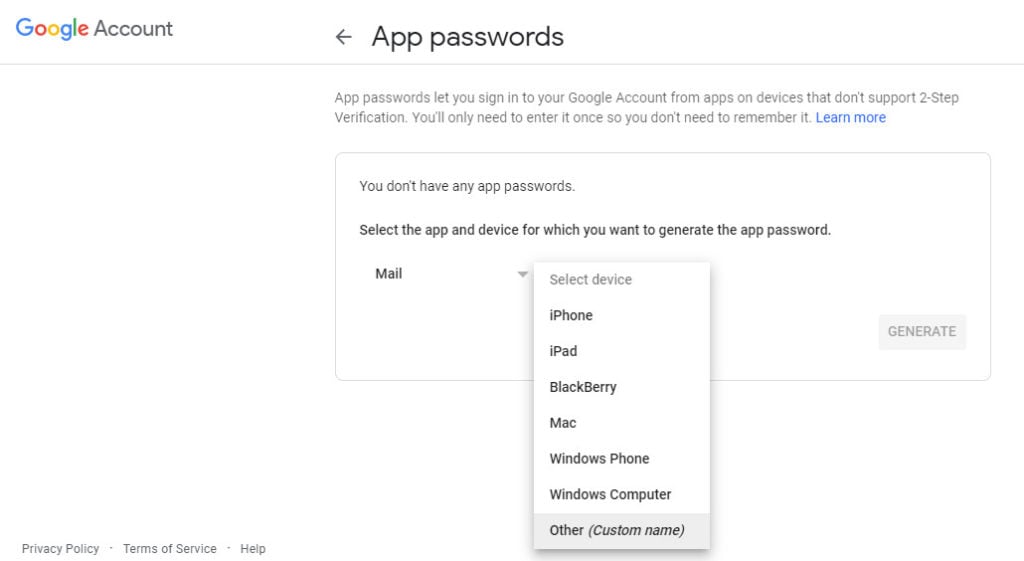
एप पासवर्ड ड्रपडाउन सूचीमा, एपको रूपमा "मेल" र उपकरणको रूपमा "अन्य" चयन गर्नुहोस्। "अन्य" उपकरणको लागि आफ्नो डोमेनको नाम (जस्तै websitehostingrating.com) टाइप गर्नुहोस्, र उत्पन्न गर्नुहोस् क्लिक गर्नुहोस्।

यो पासवर्ड लेख्नुहोस्, वा यसलाई प्रतिलिपि गरेर नोटप्याडमा टाँस्नुहोस् किनकि तपाईंलाई पछि यसको आवश्यकता पर्नेछ।
चरण 5
अब Gmail मा फर्कनुहोस्।
शीर्ष दायाँ कुनामा, "सेटिङ्हरू" बटनमा क्लिक गर्नुहोस्। त्यसपछि "Accounts and Import" ट्याबमा क्लिक गर्नुहोस् र "Send mail as" मा स्क्रोल गर्नुहोस् र "अर्को इमेल ठेगाना थप्नुहोस्" लिङ्कमा क्लिक गर्नुहोस्।
नाम, र इमेल ठेगाना प्रविष्ट गर्नुहोस्, र "उपनामको रूपमा व्यवहार गर्नुहोस्" बाकस अनचेक गर्नुहोस्।

अर्को स्क्रिनमा, टाइप गर्नुहोस्:
SMTP सर्वर: smtp.gmail.com
पोर्ट: 465
प्रयोगकर्ता नाम: तपाईको जीमेल इमेल ठेगाना (जस्तै [ईमेल सुरक्षित])
पासवर्ड: तपाईंले केही कदम पछाडि सिर्जना गर्नुभएको एप पासवर्ड
SSL: सुरक्षित जडान रेडियो बटन जाँच गर्नुहोस्
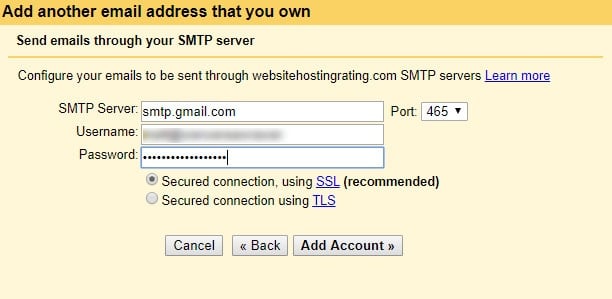
"खाता थप्नुहोस्" मा क्लिक गर्नुहोस् र तपाईंलाई आफ्नो इमेल ठेगाना पुष्टि गर्न प्रेरित गरिनेछ। तपाईको जीमेल इनबक्स जाँच गर्नुहोस् किनकि तपाईले इमेल ठेगाना कसरी पुष्टि गर्ने बारे निर्देशनहरू सहितको इमेल प्राप्त गर्नुहुनेछ।
यति हो! तपाईंले सबै गर्नुभयो, र अब तपाईं आफ्नो अनुकूलन डोमेन इमेल ठेगाना प्रयोग गरेर Gmail बाट इमेलहरू पठाउन सक्नुहुन्छ।

राम्रो काम! अब तपाईले आफ्नो इमेल आउटरिच रणनीतिलाई व्यावसायिक इमेल ठेगानाको साथ Gmail प्रयोग गरेर योजना बनाउन सक्नुहुन्छ।
PS यदि माथिको धेरै जटिल लाग्दछ भने, त्यसपछि तपाइँ नि: शुल्क इमेल फर्वार्डिङ सेवा प्रयोग गर्न सक्नुहुन्छ https://improvmx.com or https://forwardemail.net.
Gmail मा बल्क इमेलहरू कसरी पठाउने
ब्याकलिङ्कहरूको लागि चिसो इमेल सम्भावनाहरू हुँदा एक-एक गरी इमेलहरू पठाउनु एक मेहनती ढिलो प्रक्रिया हो।
प्रविष्ट गर्नुहोस् जीमेल मेल मर्ज.
के हुन्छ यदि तपाइँ प्रयोग गरेर व्यक्तिगत सामूहिक इमेलहरू पठाउन सक्नुहुन्छ Google पाना र जीमेल?
त्यसोभए, मेल मर्ज भनेको के हो? यो घुमाउने बारे हो Google स्प्रेडसिट डाटा (नाम, वेबसाइट, इमेल ठेगाना, आदि) Gmail मा व्यक्तिगत इमेलहरूमा।
Gmail मेल मर्जले तपाईंलाई अनुमति दिन्छ सामूहिक इमेलहरू पठाउनुहोस् जुन प्रत्येक प्राप्तकर्ताको लागि व्यक्तिगत बनाइएको छ.

प्रयोग गरेर व्यक्तिगत सामूहिक इमेलहरू पठाउँदै Google पाना र जीमेलले चिसो इमेल प्रक्रियालाई गति दिन्छ।
यहाँ पनि उत्तम नि: शुल्क जीमेल मेल मर्ज अनुप्रयोगहरू:
खच्चर फारम

खच्चर फारम को लागी एक नि: शुल्क एड-अन हो Google पानाहरू जसले तपाईंलाई Gmail बाट व्यक्तिगत इमेलहरूको सिर्जना स्वचालित गर्न दिन्छ। तपाईं कुनै पनि पङ्क्ति-आधारित बनाउन सक्नुहुन्छ Google स्प्रेडसिट डाटा र तपाईंको स्प्रिेडसिटबाट भरिएको ट्यागहरूसँग व्यक्तिगत इमेलहरू सिर्जना गर्न र पठाउन ट्यागहरू प्रयोग गर्नुहोस्।
फारम खच्चर 100% नि: शुल्क छ र तपाइँ प्रति दिन 100 इमेल पठाउन सक्नुहुन्छ।
अनुलग्नकहरूसँग मेल मर्ज गर्नुहोस्

अनुलग्नकहरूसँग मेल मर्ज गर्नुहोस् Gmail र G Suite दुवैसँग काम गर्दछ (Google अनुप्रयोगहरू) खाताहरू र उपयोगी सुविधाहरूको दायरासँग आउँछ। मलाई सबैभन्दा मनपर्ने सुविधा भनेको तपाईंले मर्ज गरिएका इमेलहरू तुरुन्तै पठाउन सक्नुहुन्छ वा तपाईंले पछिको मिति र समयमा पठाउनको लागि बिल्ट-इन शेड्यूलर प्रयोग गर्न सक्नुहुन्छ।
नि: शुल्क संस्करणले तपाईंलाई प्रति दिन 50 इमेल प्राप्तकर्ताहरू पठाउन दिन्छ। प्रिमियम संस्करणको लागत $२९ छ र दैनिक इमेल कोटा बढाउँछ।
अझै अर्को मेल मर्ज (YAMM)

अझै अर्को मेल मर्ज (वा YAMM) एक लोकप्रिय मेल मर्ज एप हो जुन लामो समयदेखि चलिरहेको छ। यो अन्य अनुप्रयोगहरू जस्तै काम गर्दछ र तपाईं Gmail र इमेल अभियानहरू सिर्जना गर्नुहोस् Google पानाहरू। मलाई मनपर्ने कुरा यो हो कि तपाईंले पठाउनुहुने इमेलहरू निजीकृत र ट्र्याक गर्न सक्नुहुन्छ।
नि: शुल्क योजनाले तपाईंलाई प्रति दिन 50 इमेलहरू पठाउन दिन्छ। थप कोटा प्राप्त गर्न gmail.com खाताहरूको लागि $२० र G Suite खाताहरूको लागि $४० छ।
मर्जमेल

मर्जमेल Gmail को लागि एउटा इमेल मर्ज क्रोम एक्सटेन्सन हो जहाँ तपाईं सक्नुहुन्छ Gmail भित्रबाट बल्क इमेलहरू पठाउनुहोस् र ट्र्याक गर्नुहोस्.
यसले तपाइँलाई तपाइँको इमेलहरू कुनै पनि फिल्डहरूसँग निजीकृत गर्न दिन्छ जुन तपाइँ मानहरू प्रयोग गर्न चाहानुहुन्छ Google पाना स्तम्भहरू। समावेश सुविधाहरू हुन्:
- Gmail भित्र इमेल टेम्प्लेटहरू सिर्जना गर्नुहोस् र प्रयोग गर्नुहोस्
- खोलिएको इमेलहरू र लिङ्कहरूमा क्लिकहरूको लागि इमेल ट्र्याकिङ
- Salesforce, HubSpot सँग एकीकृत Google पाना, ढिलो, र थप
- इमेलहरू पठाउनु अघि पूर्वावलोकन गर्नुहोस्
- तपाईंको इमेलहरूमा सदस्यता रद्द लिङ्कहरू थप्नुहोस्
- तोकिएको समयमा निर्धारित इमेलहरू पठाउनुहोस्
मर्जमेल एक हो नि: शुल्क Gmass वैकल्पिक जसले तपाईंलाई प्रति दिन नि:शुल्क ५० इमेलहरू पठाउन दिन्छ। सशुल्क योजनाहरू प्रति महिना मात्र $१२ मा सुरु हुन्छ (प्रति दिन २०० इमेल पठाउनुहोस्)।
मेल मर्ज प्रयोग गरेर बल्क इमेलहरू कसरी पठाउने
अब जब तपाइँको इमेल खाता सबै सेट छ, यो वास्तवमा ती थोक इमेलहरू पठाउने समय हो.
त्यसो गर्न, हामी प्रयोग गर्नेछौं Google पानाहरू, YAMM, र Snov.io.
त्यसोभए सीधा यसमा हाम फालौं।
चरण 1 (YAMM स्थापना गर्नुहोस्):
पहिले, तपाईको तर्फ जानुहोस् Google पाना र शीर्ष पट्टीबाट, Add-ons> Get Add-ons चयन गर्नुहोस्।

खोज बाकसमा YAMM टाइप गर्नुहोस् र त्यसपछि यसलाई स्थापना गर्नुहोस्।

(*यी सबै एड-अनहरूले तपाईंको लागि अनुमति माग्नेछ Google स्थापना गर्दा ड्राइभ पहुँच, सुनिश्चित गर्नुहोस् कि तपाईंले आफ्नो संवेदनशील फाइलहरू वा कागजातहरू त्यहाँबाट सार्नुभयो)
चरण २: (प्रापकहरू र चरहरू थप्नुहोस्)
अर्को, तपाईंको प्रापकको इमेल ठेगानाहरू र यस प्रकारका चरहरू थप्नुहोस्:

यसले स्वचालित रूपमा "पहिलो स्तम्भ" बाट इमेल ठेगानाहरू तान्नेछ र "पहिलो पङ्क्ति" लाई चरको रूपमा विचार गर्नेछ।
चरण 3: टेम्प्लेट सिर्जना गर्नुहोस्
अब यो वास्तविक ईमेल सेट अप गर्ने समय हो जुन तपाइँ तपाइँको सूचीमा पठाउन चाहानुहुन्छ। तपाईको जीमेल खातामा जानुहोस् र यस प्रकारको मस्यौदा सिर्जना गर्नुहोस्:

जब तपाईं आफ्नो बाट कुनै पनि डाटा तान्न चाहनुहुन्छ Google हामीले पहिले बनाएको पाना, कोष्ठकमा स्तम्भको नाम यसरी लेख्नुहोस्: {{first name}}।
चरण 4: (ट्रयाकर प्रयोग गर्नुहोस्):
तपाईं आफ्नो पहिलो अभियान चलाउन तयार हुनुहुन्छ। तर तपाईलाई एउटा अन्तिम कुरा चाहिन्छ, के अनुमान गर्नुहोस्?
एक इमेल ट्रयाकर। यसले तपाईंलाई तपाईंको इमेलहरू ट्र्याक गर्न र परिणामहरू मापन गर्न मद्दत गर्नेछ।
तिमी प्रयोग गर्नसक्छौ Mailtrack or Snov.io। तपाइँ यी मध्ये कुनै पनि उपकरणसँग गलत हुन सक्नुहुन्न, तर मेरो व्यक्तिगत मनपर्ने Snov.io हो, किनकि यसले तलको "यो उपकरणसँग पठाइएको" चिन्ह थप्दैन।
चरण 5: (इन्जिन सुरु गर्नुहोस्)
त्यसपछि आफ्नो खोल्नुहोस् Google फेरि पाना बनाउनुहोस् र शीर्ष पट्टीबाट YAMM एड-अन फायर गर्नुहोस्।

यो सानो विन्डो खुल्नेछ। निश्चित गर्नुहोस् कि तपाईंको "प्रेषक नाम" सही छ र त्यसपछि तपाईंले भर्खरै बनाउनु भएको इमेल ड्राफ्ट चयन गर्नुहोस्।

"उपनाम, फिल्टर व्यक्तिगत संलग्नकहरू.." लिङ्कमा क्लिक गर्नुहोस्। यसले यो विन्डो पप अप गर्नेछ जहाँ तपाइँ यो अभियानको लागि प्रयोग गर्न चाहनु भएको इमेल ठेगाना चयन गर्न सक्नुहुन्छ।

चरण 6: (तयार, सेट, पठाउनुहोस्!)
अब सबै तयार छ, पहिलो अभियान सुरु गर्न तयार हुनुहुन्छ?
"पठाउनुहोस्" थिच्नुहोस् वा पहिले आफैलाई परीक्षण इमेल पठाउनुहोस् र हेर्नुहोस् कि यो कस्तो देखिन्छ।

इनबक्समा इमेलहरू कस्तो देखिन्छन् भनेर सोच्दै हुनुहुन्छ? एक नजर लिनुहोस्:

त्यहाँ तपाईंसँग छ, अब तपाईं Gmail मा मेल मर्ज प्रयोग गरेर व्यक्तिगत सामूहिक इमेलहरू पठाउन तयार हुनुहुन्छ।
अर्को खण्डमा, म कभर गर्न जाँदैछु Google क्रोम विस्तारहरू जसले तपाईंलाई "राम्रो" इमेलहरू पठाउन र अझ प्रभावकारी रूपमा इमेलहरू पठाउन मद्दत गर्नेछ।
Gmail मार्फत इमेल आउटरिचको लागि उत्तम (नि:शुल्क/फ्रीमियम) क्रोम विस्तारहरू
अब, कोल्ड इमेल आउटरिचको लागि मैले सिफारिस गरेको क्रोम एक्सटेन्सनहरूमा डुबौं।
Grammarly

Grammarly एक उन्नत हिज्जे त्रुटि र व्याकरण-जाँच उपकरण हो जसले सयौं व्याकरणीय गल्तीहरू विरुद्ध तपाईंको लेखन परीक्षण गर्दछ।
किनकि चिसो इमेल आउटरिच भनेको उत्कृष्ट पहिलो प्रभाव बनाउने बारे हो। हिज्जे, टाइपिङ, र व्याकरण त्रुटिहरू सम्बन्ध सुरु गर्न प्रयास गर्न साँच्चै खराब तरिका हो।
तपाईंले लेखन सहायक प्रयोग गर्नुपर्छ व्याकरण जस्तै लाई तपाईंले पठाउनु अघि टाइपो र व्याकरणीय त्रुटिहरू ठीक गर्नुहोस् किनभने यसले तपाईंको इमेलले प्रतिक्रिया पाउँछ वा गर्दैन भन्ने कुरामा सबै भिन्नता ल्याउन सक्छ।
जीमेल टेम्प्लेटहरू (क्यान्ड प्रतिक्रियाहरू)

पुन: प्रयोज्य इमेल टेम्प्लेटहरू (वा डिब्बाबंद प्रतिक्रियाहरू) सिर्जना गर्नु भनेको एक हो Gmail मा निर्मित सुविधा। यसले तपाइँलाई तपाइँको समय बचत गर्न टेम्प्लेटहरूमा बारम्बार सन्देशहरू बदल्न अनुमति दिन्छ।
Gmail को इमेल टेम्प्लेटहरू रचना उपकरणपट्टीमा "थप विकल्पहरू" मेनु मार्फत सिर्जना र सम्मिलित गर्न सकिन्छ। तपाईं टेम्प्लेट र फिल्टरहरू सँगै प्रयोग गरेर स्वचालित जवाफहरू पनि सिर्जना गर्न सक्नुहुन्छ।
HubSpot साँच्चै छ उत्कृष्ट ट्यूटोरियल कसरी सुरु गर्ने, र Gmail को बिल्ट-इन इमेल टेम्प्लेटहरू कसरी प्रयोग गर्ने भन्ने बारे।
Mailtrack

Mailtrack Gmail को लागि एउटा नि:शुल्क इमेल ट्र्याकिङ उपकरण हो जसले तपाईलाई पठाउनुभएको इमेल पढिएको छ वा छैन भनी थाहा दिन्छ। यसले तपाइँको जीमेलमा डबल-चेक चिन्हहरू थप्छ ताकि तपाइँ सजिलैसँग इमेलहरू ट्र्याक गर्न र पढ्ने रसिद प्राप्त गर्न सक्नुहुन्छ:
(✓) को मतलब तपाईको इमेल पठाइएको छ, तर खोलिएको छैन। (✓✓) मतलब तपाईको इमेल खोलिएको छ।
मेलट्र्याक छ सधैंको लागि निःशुल्क र तपाईंलाई असीमित इमेल ट्र्याकिङ दिन्छ Gmail को लागि। "मेलट्र्याकसँग पठाइएको" चिन्ह हटाउन र थप सुविधाहरू प्राप्त गर्न प्रति महिना $9.99 तिर्नुहोस्।
क्लियरबिट कनेक्ट

क्लियरबिट कनेक्ट एक उपकरण हो कि इमेल ठेगानाहरू फेला पार्छ यसको 150 मिलियन व्यापार सम्पर्कहरूको डाटाबेसबाट।
क्लियरबिट एक्सटेन्सनले दायाँ-हातको विजेट जीमेलमा प्रदर्शन गर्दछ र तपाईंलाई इमेल गर्ने मानिसहरूको बारेमा उपयोगी जानकारी देखाउँदछ, र तपाईंलाई Gmail छोडेर कसैको इमेल ठेगाना फेला पार्न अनुमति दिन्छ।
नि: शुल्क संस्करण प्रति महिना 100 इमेलहरू फेला पार्न सीमित छ।
शिकारी अभियानहरू

शिकारी अभियानहरू सबैभन्दा लोकप्रिय चिसो इमेल उपकरणहरू मध्ये एक हो जसले तपाईंलाई अनुमति दिन्छ साधारण चिसो ईमेल अभियानहरू सिर्जना गर्नुहोस्, जहाँ तपाइँ तपाइँको Gmail खाताबाट रचना, निजीकृत र अनुसूचित गर्न सक्नुहुन्छ।
यो नि: शुल्क चिसो इमेल आउटरीच उपकरणले चिसो इमेल आउटरीचलाई अविश्वसनीय रूपमा सरल बनाउँदछ किनकि यो बिल्ट-इनसँग आउँछ:
- इमेल निजीकरण
- इमेल तालिका
- ईमेल ट्र्याकिंग
- इ-मेल टेम्प्लेट
- इमेल अप्ट-आउट
यो को निर्माताहरु द्वारा बनाईएको हो hunter.io, उपकरण जहाँ तपाइँ इन्टरनेटमा ब्राउज गरिरहनु भएको वेबसाइटहरु पछि लगभग हरेक इमेल ठेगाना पाउन सक्नुहुन्छ।
नि: शुल्क योजनाले तपाईंलाई प्रति महिना 50 नि: शुल्क इमेलहरू दिन्छ।
CloudHQ द्वारा मेलकिङ्ग

CloudHQ द्वारा मेलकिङ्ग तपाईलाई इमेल आउटरिच र मार्केटिङ अभियानहरू पठाउन अनुमति दिन्छ कहिल्यै Gmail छोड्नु पर्दैन।
यो को लागी एक साँच्चै राम्रो उपकरण हो Gmail बाट नि:शुल्क इमेल आउटरिच अभियानहरू पठाउँदै। यो CSV वा स्प्रेडसिटहरूबाट मेल मर्ज, इमेल खुल्ने र क्लिकहरूको ट्र्याकिङ, निजीकरण, सदस्यता रद्द, र क्लोन गर्न सकिने निःशुल्क इमेल टेम्प्लेटहरू जस्ता सुविधाहरूको गुच्छाको साथ आउँछ।
नि: शुल्क योजना छ प्रति महिना 200 इमेलहरूमा सीमित वा प्रति दिन लगभग 7 इमेलहरू।
दाँया ईनबक्स

दाँया ईनबक्स सबै भन्दा राम्रो संग एक शक्तिशाली उपकरण हो आउटरिच इमेल सुविधाहरू जस्तै निर्धारित इमेलहरू पठाउने, दोहोरिने इमेलहरू र फलो-अप इमेलहरू.
दायाँ इनबक्सले तपाईंलाई टेम्प्लेटहरूसँग छिटो इमेलहरू लेख्न अनुमति दिन्छ र तपाईं स्वचालित रूपमा फलोअप गर्न सक्नुहुन्छ सुराकी जसले तपाईको पहिलो इमेलको जवाफ दिदैन। तपाईं रिमाइन्डरहरू सेट गर्न, पुनरावर्ती इमेलहरू सिर्जना गर्न, निजी नोटहरू थप्न, र फलो-अप सूचनाहरू प्राप्त गर्न सक्नुहुन्छ।
उनीहरुले हालै सार्वजनिक गरेको ए जीमेल मेल मर्ज सुविधाहरूको बढ्दो सूचीमा विकल्प।
नकारात्मक पक्ष भनेको नि: शुल्क योजना हो प्रति महिना 10 इमेलहरूमा सीमित। शुभ समाचार यो हो कि भुक्तान गरिएको योजना धेरै सस्तो छ, मात्र सुरु हुन्छ $ 5.95 प्रति महिना.
जवाफ दिनुहोस्

जवाफ दिनुहोस् एउटा हो इमेल ट्र्याकिङ, इमेल समयतालिका, र ईमेल फलो-अप Gmail को लागि उपकरण।
तपाईं सजिलैसँग इमेल सूची अपलोड गरेर र निर्धारित एक-अफ इमेलहरू, इमेल फलो-अपहरू, र ट्र्याक प्रदर्शन, सबै तपाईंको आउटरिच अभियानको भागको रूपमा पठाएर आउटरिच इमेल अभियानहरू सिर्जना गर्न सक्नुहुन्छ।
नि: शुल्क योजना प्रति महिना 10 फलो-अप इमेलहरू र 1 इमेल टेम्प्लेटमा सीमित छ। भुक्तान योजना प्रति वर्ष $ 49 मात्र हो र "सबै कुरा" असीमित संग आउँछ:
- प्रति महिना असीमित फलो-अपहरू
- असीमित इमेल टेम्प्लेटहरू
- असीमित ईमेल ट्र्याकिङ
- असीमित ईमेल समय तालिका
- असीमित ईमेल रिपोर्टिङ
- बल्क पठाउनुहोस् र मेल मर्ज गर्नुहोस्
पछ्याउनुहोस्

पछ्याउनुहोस् क्रोम एक्स्टेन्सन होइन, यो एउटा फलो-अप उपकरण हो जसले तपाईंलाई आवश्यक परेको बेलामा तपाईंको इनबक्समा रिमाइन्डरहरू पठाउँछ। यहाँ यसको बारेमा प्रतिभा कुरा छ। यसले विशेष ढाँचामा इमेल ठेगानाहरू प्रयोग गरेर इमेलहरू पठाएर काम गर्दछ।
उदाहरणका लागि, अहिलेको लागि 3 दिनको लागि रिमाइन्डर सेट गर्न:
- प्रापक: 3days@followupthen.com (केवल तपाईं 3 दिनमा फलोअप प्राप्त गर्नुहोस्)।
- CC: [ईमेल सुरक्षित] (तिमी सहित सबैले 3 दिनमा फलो-अप प्राप्त गर्दछ)।
- बीसीसी: [ईमेल सुरक्षित] (केवल तपाईले फलो-अप प्राप्त गर्नुहुन्छ 3 दिन। कुनै पनि प्राप्तकर्ताहरूले इमेल रिमाइन्डरको कुनै ट्रेस देख्ने छैनन्)।
Bcc क्षेत्र इमेल आउटरिच को लागी विशेष गरी उपयोगी छ। FollowUpThen थप्दा ईमेलको Bcc फिल्डमा एक निजी फलो-अप रिमाइन्डर अनुसूचित हुनेछ जुन तपाईंले मात्र प्राप्त गर्नुहुनेछ। इमेल प्राप्तकर्ताले इमेल रिमाइन्डरको कुनै ट्रेस देख्ने छैन (यो Bcc फिल्डमा भएकोले)।

यस उदाहरणमा, तपाईंले 3 महिना पछि यो इमेलको बारेमा फलो-अप प्राप्त गर्नुहुनेछ। जोन (प्रापक) ले इमेल रिमाइन्डरको कुनै ट्रेस देख्ने छैन र फलो-अप प्राप्त गर्ने छैन।
नि: शुल्क योजना प्रति महिना 50 फलो-अप इमेलहरूमा सीमित छ। भुक्तान योजना मात्र $ 2 / mo मा सुरु हुन्छ।
माइनलेड

माइनलेड एउटा हो ईमेल खोजकर्ता Gmail को लागि उपकरण। यो क्रोम विस्तारले Hunter.io के गर्छ, तर Minelead नि: शुल्क छ र तपाईंलाई असीमित खोजहरू दिन्छ तपाईंले तिनीहरूलाई भ्रमण गर्दा कुनै पनि कम्पनी वा वेबसाइटको लागि।
यो दुबै इमेल खोजकर्ता क्रोम एक्सटेन्सनको रूपमा र एपीआईको रूपमा आउँछ। तपाईंले कुनै पनि कम्पनीको सम्पर्क जानकारी फेला पार्न सक्नुहुन्छ, कम्पनीको लागि कर्मचारी इमेलहरू फेला पार्न सक्नुहुन्छ र डोमेन नामका लागि इमेलहरू फेला पार्न सक्नुहुन्छ, र तपाईंले फेला पार्नुहुने इमेल ठेगानाहरू सजिलै निर्यात र बचत गर्न सक्नुहुन्छ।
सशुल्क उपकरणहरू (माननीय उल्लेखहरू)
तपाईले कल्पना गर्न सक्नुहुन्छ कि त्यहाँ धेरै इमेल आउटरिच उपकरणहरू छन्, र उपकरणहरू जुन प्रयोग गर्न स्वतन्त्र छैनन्।
यहाँ ती मध्ये केहीमा द्रुत रनडाउन छ, र यी भुक्तान गरिएको चिसो इमेल आउटरीच उपकरणहरू हुन् जुन मैले विगतमा प्रयोग गरेको छु:
- रिबम्प क्रोम (र फायरफक्स) एक्स्टेन्सन हो जसले तपाइँको लागि तपाइँको इमेल प्राप्तकर्ताहरूलाई अनुकूलन योग्य र स्वचालित फलो-अप सन्देशहरू पठाउँछ।
- भोकस Gmail को लागि एक किफायती सबै-इन-वन चिल्ड इमेल सफ्टवेयर हो। यो इमेल ट्र्याकिङ, स्वचालित फलो-अप, संभावना, मेल मर्ज, र थपको साथ आउँछ। मूल्यहरू मात्र $ 5 / महिनामा सुरु हुन्छ।
- जवाफ दिनुहोस् यो एउटा उपकरण हो जसले ड्रिप इमेल अभियान अनुक्रमहरूको साथ तपाईंको चिसो इमेलहरू र फलो-अपहरूलाई स्वचालित बनाउँछ। यसले Gmail र Office365 सँग काम गर्दछ। एउटा नि:शुल्क योजना उपलब्ध छ र सशुल्क योजना $1/महिनाबाट सुरु हुन्छ।
- स्ट्याकमेलहरू एउटा उपकरण हो जसले Gmail मार्फत सामूहिक इमेल अभियानहरू पठाउँछ। तपाईंको जीमेल खाताबाट व्यक्तिगत इमेलहरू र फलो-अपहरू पठाउनुहोस्। मूल्यहरू $ 29 / महिना बाट सुरु हुन्छ।
- NinjaOutreach त्यहाँ बाहिर सबै भन्दा राम्रो चिसो इमेल आउटरिच सफ्टवेयर हो। यो सरल, तर शक्तिशाली सफ्टवेयर हो जुन चिसो इमेलको लागि सबै आवश्यक सुविधाहरूको साथ आउँछ। योजनाहरू $49/महिनामा सुरु हुन्छ।
- gmass एक शक्तिशाली Gmail + हो Google पाना मेल मर्ज उपकरण जसले तपाईंलाई Gmail भित्र सामूहिक इमेल अभियानहरू पठाउन दिन्छ। मूल्यहरू $8.95/महिनामा सुरु हुन्छ।
- https://smartreach.io - बिक्री र मार्केटिङको लागि चिसो इमेल आउटरिच सफ्टवेयर हो। यो स्वत: फलो-अप, अभियान वार्म-अप, खुला / जवाफ ट्र्याकिङ, र स्प्याम परीक्षणको साथ आउँछ। योजनाहरू $19/महिनामा सुरु हुन्छ।
- वुडपेकर एक चिसो इमेल र फलो-अप उपकरण हो जसले स्वचालित रूपमा लगभग कुनै पनि मेलबक्स (Gmail, Office365, आदि) बाट इमेल पठाउँछ। मूल्यहरू $33/महिनाबाट सुरु हुन्छ।
Gmail इमेल टेम्प्लेटहरू
यस ब्लग पोष्टको तेस्रो र अन्तिम खण्ड टेम्प्लेटहरू र इमेल अनुक्रमहरू सिर्जना गर्ने बारे हो।
Gmail™ इमेल टेम्प्लेटहरू

Gmail™ इमेल टेम्प्लेटहरू Gmail बाट सिधै पहुँचयोग्य इमेल टेम्प्लेटहरूको 100s सँग आउँछ। तपाईं बाट टेम्प्लेटहरू आयात गर्न सक्नुहुन्छ MailChimp, वा Gmail मा आफ्नै टेम्प्लेटहरू बनाउनुहोस्।
नि: शुल्क योजना सीमितता संग आउँछ। संलग्नकहरू र आयातको साथ इमेल टेम्प्लेटहरू सिर्जना गर्दै MailChimp टेम्प्लेटहरू प्रति महिना 10 सम्म सीमित छन्। कुनै पनि इमेलमा रूपान्तरण गर्दै
तपाईंको आफ्नै टेम्प्लेट प्रति महिना 3 मा सीमित छ।
PersistIQ

PersistIQ चिसो इमेल जेनेरेटर र चिसो इमेल सफ्टवेयरले तपाईंलाई छिटो र सजिलैसँग प्रमाणित चिसो इमेल टेम्प्लेटहरू प्रयोग गरेर 5-टचपोइन्ट कोल्ड इमेल अभियान सिर्जना गर्न दिन्छ।
यो हैन Google क्रोम एक्सटेन्सन तर प्रतिलिपि + टाँस्न तयार टेम्प्लेटहरू उत्पन्न गर्न यो नि:शुल्क उपकरण हो।
ड्रिपस्क्रिप्ट

ड्रिपस्क्रिप्ट एक नि:शुल्क DripScripts इमेल अनुक्रम जनरेटर हो जसले तपाईंलाई प्रमाणित इमेल अनुक्रमहरू सिर्जना गर्न र अनुकूलन गर्न दिन्छ। तपाइँ टेम्प्लेट छनौट गर्नुहुन्छ वा स्क्र्याचबाट सुरु गर्नुहुन्छ, तपाइँ इमेलहरू अनुकूलित गर्नुहुन्छ र त्यसपछि तपाइँ तपाइँको समाप्त अनुक्रम डाउनलोड गर्नुहुन्छ।
यो क्रोम एक्स्टेन्सन होइन तर प्रतिलिपि + टाँस्ने-तयार आउटरिच इमेलहरू उत्पन्न गर्न यो नि:शुल्क उपकरण हो।
माथि उठाउनुहोस्
ब्याकलिङ्कहरूको लागि चिसो इमेल आउटरिच वा अतिथि पदहरू सजिलो छैन तर मैले यस ब्लग पोस्टमा कभर गरेको प्रविधि र उपकरणहरू प्रयोग गरेर यसलाई धेरै सजिलो (र सस्तो) बनाउन सकिन्छ।
मैले "के भन्नु वा लेख्ने" को सर्तमा चिसो इमेल आउटरीच कसरी गर्ने भन्ने बारे धेरै कुरा गरेको छैन। तर त्यो आफैंमा सम्पूर्ण ब्लग पोस्ट हो। राम्रो आउटरिच इमेलहरू, अनुक्रमहरू, र फलो-अपहरू लेख्ने बारे थप जान्नको लागि म तपाईंलाई इमेल आउटरिच अध्ययन जाँच गर्नुहोस् र मेलशेकका संस्थापक सुजन पटेलको यो भिडियो हेर्न सिफारिस गर्दछु।
यस ब्लग पोष्टमा, मैले तपाईंलाई कसरी गर्ने भनेर देखाएको छु Gmail को साथ नि: शुल्क चिसो इमेल आउटरीच 1000s उच्च-गुणस्तर ब्याकलिङ्कहरू निर्माण गर्न। मलाई आशा छ कि तपाईंले यसको मजा लिनुभयो!
